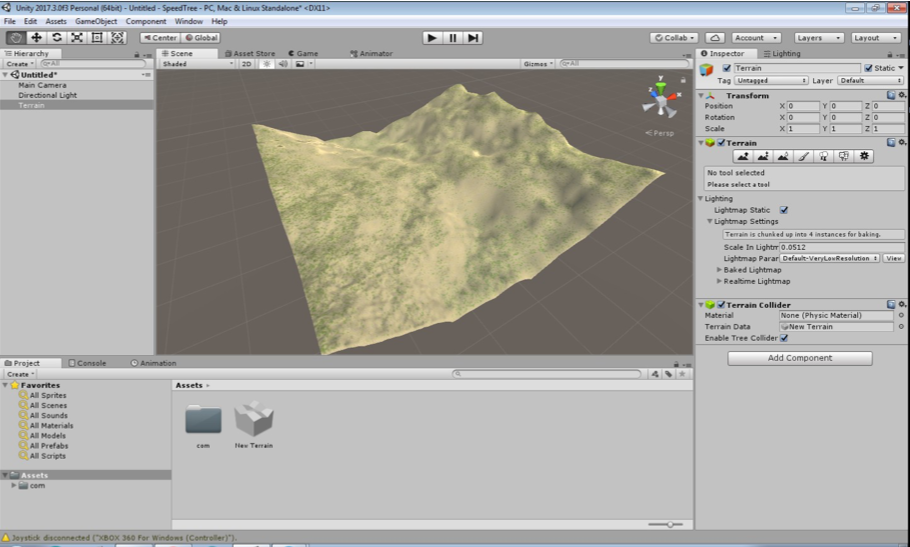Дорогие друзья! Merry Christmas, Счастливого Рождества, и с наступившим-таки Новым Годом!
А я как обычно воспользуюсь случаем и позанудствую по-нашему, по-училкински.
Во многих музыкальных рождественско-новогодних плейлистах есть очень нежная и вдумчивая песня I Know What God Is в исполнении американского певца итальянского происхождения Perry Como. Один из лучших голосов прошлого столетия, попеременно делившего первенство с Фрэнком Синатрой. Уникальный проникновенный баритон и особая манера исполнения сделали Перри Комо любимцем нации.
Песня I Know What God Is была написана и исполнена в послевоенные годы и этот факт особенно подчеркивает смысл текста.
Но, как вы знаете, училка это диагноз. И слушая ее недавно, я поймала себя на мысли, что она является прекрасной иллюстрацией к случаям употребления Present Perfect.
Эта временнАя форма представляет, пожалуй, наибольшую сложность для изучающих английский. Зачем оно, чем англичан не устраивало старое доброе Past Simple? Да еще и преподаватели стращают этим have/has + V3
Если не мудрствовать, а просто прочитать и перевести предложения в Present Perfect, то смысл его становится понятен. Но давайте начнем с факта, который вызывает у изучающих когнитивный диссонанс. На русский язык предложения в Present Perfect переводятся прошедшим временем:
I have written an essay. Я написаЛА сочинение.
He has finished his work. Он закончиЛ работу.
Но в английском языке Present Perfect входит в группу настоящих времен.
???
Чтобы в этом непотребстве разобраться, давайте просто услышим то, что говорит нам эта временнАя форма своим названием:
Present. Настоящее.
Perfect. Совершённое. (По большом счету, совершЕнное и совершЁнное в русском языке одно и то же).
То есть это время нам говорит о чем-то, что было совершено. Perfect.
И имеет какое-то отношение к настоящему. Present.
Не очень пока понятно?
Давайте, что называется, тупо переведем, что конкретно там говорится. А для этого вспомним, что такое это V3.
Понятно, что это третья форма глагола.
Но, оказывается, далеко не все знают, что это вообще такое.
1 форма это настоящее время. I write Я пишу.
2 форма прошедшее. I wrote Я написала.
А 3я?
А это то, что называется (вспоминаем школьный курс русского) страдательным причастием прошедшего времени.
То есть written написанный, done сделанный, eaten съеденный, learned - выученный finished законченный.
Да, и еще вспомним, что have это глагол 1 формы, то есть настоящего времени.
А теперь переводим:
I have written an essay. Я имею (вот оно, настоящее!) написанным (вот оно, совершенное!) сочинение.
He has finished his work. Он имеет (вот оно, настоящее!) законченной (вот оно, совершенное!) работу.
Логично?
Ну, а теперь еще один важный момент. Когда же это самое Present Perfect употреблять.
И тут можно прочитать километры пояснений типа Действие совершено в прошлом, но имеет отношение к настоящему блаблабла
Но как-то эти объяснения не особо помогают, правда?
Тогда я поделюсь с вами одним лайфхаком.
Present Perfect употребляется тогда, когда эту мысль можно продолжить либо самостоятельно при помощи вводного слова следовательно, либо при помощи вопроса собеседника И чё?:
I have written an essay, (Следовательно/И чё?) могу его сдать и получить зачет.
He has finished his work, (Следовательно/И чё?) он может пойти домой.
И вот это-то свойство Present Perfect прекрасно иллюстрирует эта песня. Там в каждой строчке Перри Комо делает эти выводы при помощи следовательно.
Давайте посмотрим:
I have heard the wild bird's sing. / имею услышанным
So I know what freedom is.
Я слышал пение дикой птицы.
(Следовательно)
Поэтому я знаю, что такое свобода.
I have looked into the eyes of a child. / имею увиденным
So I know what faith is.
Я смотрел в глаза ребенка.
(Следовательно)
Так что я знаю, что такое вера.
I have seen a rainbow. / имею увиденным
So I know what beauty is.
Я видел радугу.
(Следовательно)
Поэтому я знаю, что такое красота.
I have planted a tree. / имею посаженным
So I know what hope is.
Я посадил дерево.
(Следовательно)
Так что я знаю, что такое надежда.
I have held a helping hand. /имею удержанной
So I know what kindness is.
Я держал руку помощи.
(Следовательно)
Поэтому я знаю, что такое доброта.
I have seen a blossom burst into bloom. / имею увиденным
So I know what glory is.
Я видел, как распускается цветок.
(Следовательно)
Так что я знаю, что такое великолепие.
I have lost a friend. / имею потерянным
So I know what sorrow is.
Я терял друга.
(Следовательно)
Так что я знаю, что такое печаль.
I have knelt down in prayer. / имею коленопреклоненным
So I know what peace is.
Я преклонял колени в молитве.
(Следовательно)
Так что я знаю, что такое мир.
I have seen a mother at her crib. / имею увиденным
So I'm sure of the meaning of love.
Я видел мать у колыбели.
(Следовательно)
Поэтому я уверен в смысле любви.
I have seen and I have felt these things. / имею увиденным и почувствованным
And now I know what God is!
Я видел и чувствовал все это.
(Следовательно)
И теперь я знаю, что такое Бог!
А в заключение я предлагаю вам насладиться этой замечательной песней. Веселого Рождества!
https://www.youtube.com/watch?v=834Sc1WNqpI
P.S. I have carefully read this article. Я внимательно прочитал эту статью ( = имею прочитанной). (Следовательно/И чё?) So now I know everything about Present Perfect. Следовательно, я знаю всё о Present Perfect.
_____________________________
Оксана Сударева
Филолог, психолог, психолингвист, преподаватель английского языка.
Более 30 лет в профессии.
А еще у меня два кота:-)
P.S. Уважаемые читатели, если у вас есть вопросы по тексту или любые другие касаемо изучения английского, котов, жизни и проч. - пожалуйста, пишите в личку, комментарии могу пропустить!
 Расположение одномерного массива в памяти
Расположение одномерного массива в памяти
 Расположение двухмерного массива в памяти
Расположение двухмерного массива в памяти
 Пошаговое
выполнение алгоритма
Пошаговое
выполнение алгоритма
 График,
приведший к решению
График,
приведший к решению